文章详情页
win7系统的摄像头在哪?win7怎么打开摄像头?
浏览:73日期:2023-03-20 13:47:51
相信如今使用win7系统的用户已经占一大部分了,但是关于摄像头的打开,我们都习惯了windows xp在我的电脑里面硬盘符下面有一个摄像头快捷方式,通过此可快捷启动摄像头功能的使用习惯,然而新的windows7系统却找不到摄像头快捷在哪呢?今天小编教会你打开摄像头的方法。
1、首先进入右键桌面计算机进入管理

2、然后在计算机管理中找到“设备管理器”,然后点开“图像设备”,右键摄像头设备选择“属性”。
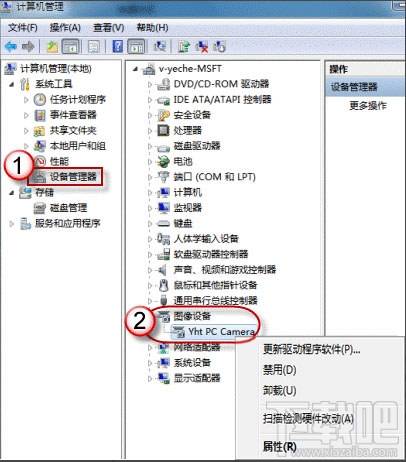
3、在“驱动程序”选项卡上,单击“驱动程序详细信息”,可以看到.exe 文件的详细路径(通常位于系统盘 Windows 文件夹下)。

4、在系统盘中,循路径找到这个程序文件,右键鼠标,选择“创建快捷方式”,存放到桌面上。

5、回到桌面,右键单击快捷方式,“复制”。然后打开如下文件夹:系统盘:Users用户名AppDataRoamingMicrosoftWindowsNetwork Shortcuts(AppData 是隐藏文件夹。如果看不到,请点击“组织”-〉“文件夹和搜索选项”。在“查看”选项卡上点选“显示隐藏的文件、文件夹和驱动器”。)将快捷方式“粘贴”进来。

6、打开“计算机”,现在就可以看到摄像头图标了。

相关文章:
排行榜

 网公网安备
网公网安备